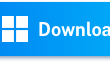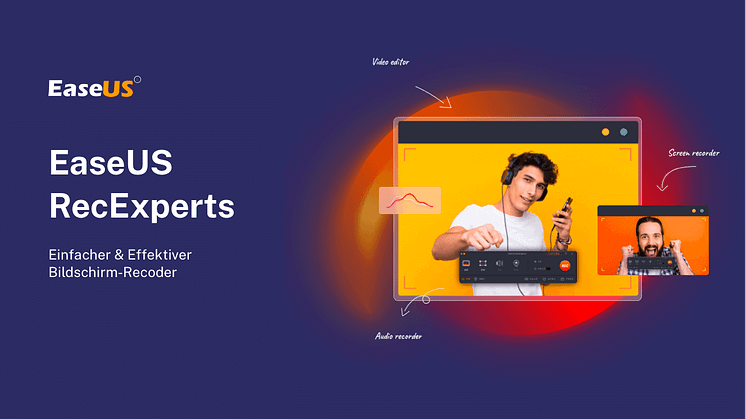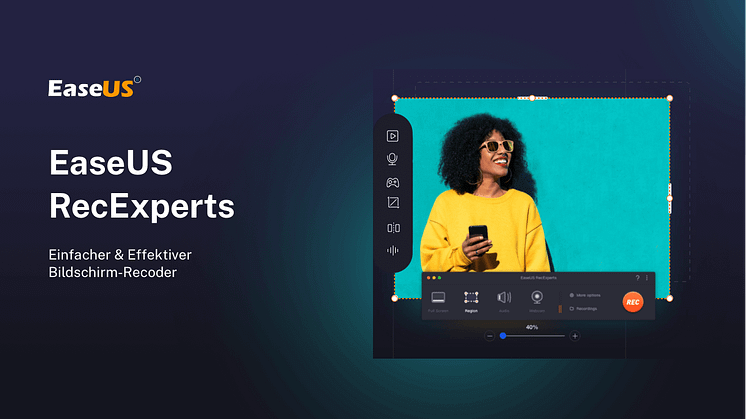![[2022] iPhone Bildschirm auf Mac spiegeln](https://mnd-assets.mynewsdesk.com/image/upload/ar_16:9,c_fill,dpr_auto,f_auto,g_auto,q_auto:good,w_746/rujk1ytbzasrxywfadxo)
Pressemitteilung -
[2022] iPhone Bildschirm auf Mac spiegeln
Wenn Sie den iPhone Bildschirm auf Mac aufnehmen möchten, wird Sie der eingebaute iOS-Bildschirmrekorder definitiv nicht im Stich lassen. Diese Aufnahmefunktion des iPhones/iPads ist bei Apple-Benutzern sehr beliebt, seit Apple seine iOS-Version auf Version 11 aktualisiert hat. Die Leute mögen es einfach, weil es einfach zu bedienen ist und in vielen Szenarien eingesetzt werden kann. Mit Hilfe dieser Software wird das Erstellen von Tutorials, Online-Kursen, das Aufnehmen von Spiele-Audio und vieles mehr zum Kinderspiel.
Das oben erwähnte eingebaute Werkzeug für die Bildschirmaufzeichnung kann als praktisch bezeichnet werden, aber es fehlt noch an anderen Funktionen. Die verschiedenen Funktionen sind auch auf die unterschiedlichen, differenzierten Bedürfnisse der Benutzer abgestimmt, wie z. B. die Beseitigung der offensichtlichen roten Punkte oder die Forderung nach unsichtbaren Balken auf dem Bildschirm usw.
Alles in allem werden Sie in diesem Beitrag erfahren, wie Sie den iPhone-Bildschirm auf dem Mac auf zahlreiche Arten aufnehmen können. Lesen Sie unten für weitere Details.
Aufzeichnung des iPhone-Bildschirms auf Mac mit EaseUS RecExperts für Mac
EaseUS RecExperts for Mac ist eine der optimalsten Methoden für Benutzer, um den iPhone-Bildschirm vom Mac aus zu sehen und aufzunehmen. Mit Hilfe dieses Tools können Sie alle Bildschirmaktivitäten Ihres iPhones oder iPads auf dem Mac aufnehmen. Alles, was es erfordert, ist, Ihren Mac und Ihr iDevice unter der gleichen Wi-Fi-Verbindung zu verbinden, wobei die AirPlay-Funktion des iDevices aktiviert sein muss. So sind alle Aufnahmeszenarien zugänglich, sei es die Aufnahme von Live-Streams, das Erstellen von Produktanleitungen, Video-Tutorials oder etwas anderes. Klicken Sie auf den Button unten und probieren Sie diesen tollen Recorder aus.

Funktionen von EaseUS RecExperts:
- Nehmen Sie den Bildschirm Ihres iPhones oder iPads kabellos auf
- Unterstützt geplante Bildschirmaufnahmen
- Nehmen Sie Live-Streams, Zoom-Meetings, Video-Tutorials und so weiter auf
- Erlaubt die Aufnahme eines bestimmten Fensters, sowohl im Vollbild als auch im benutzerdefinierten Bereich Ihres iDevices
- Unterstützung für fast alle iPhone- und iPad-Modelle
Schritt 1. Stellen Sie sicher, dass das iOS-Gerät und das MacBook mit demselben Netzwerk verbunden sind. Starten Sie dann EaseUS RecExperts.
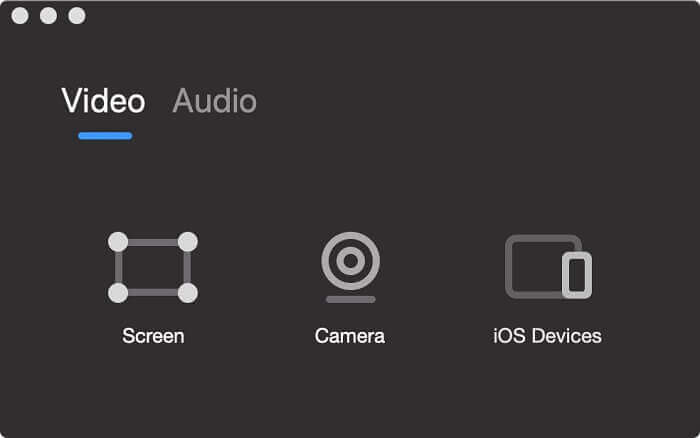
Schritt 2. Tippen Sie auf Ihrem iPad oder iPhone auf das Kontrollzentrum und klicken Sie auf die Option "Screen Mirroring". Es öffnet sich ein weiteres Fenster, in dem Sie das MacBook sehen können, auf dem der Recorder läuft. Tippen Sie darauf, um es zu verbinden.
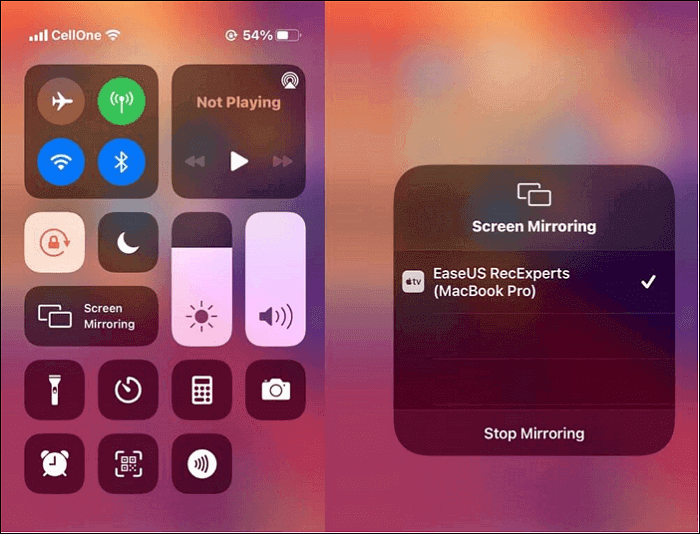
Schritt 3. Danach wird alles, was Sie auf Ihrem iOS-Gerät öffnen, auch auf dem Mac-Bildschirm angezeigt, und Sie können die Anwendung öffnen, die Sie aufnehmen möchten.
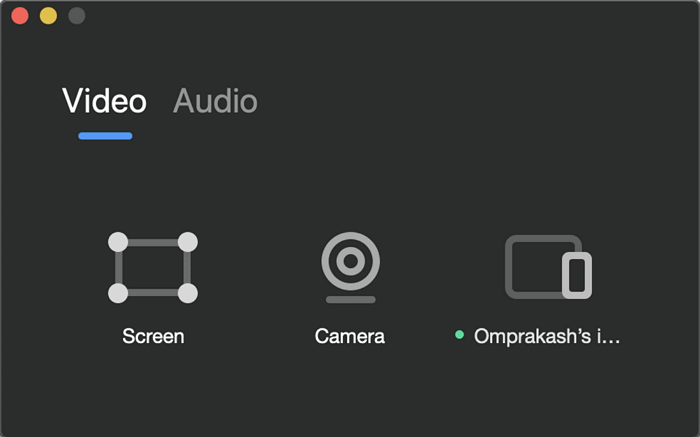
Schritt 4. Klicken Sie auf die rote Aufnahmetaste, und die Aufnahme wird sofort gestartet. Beginnen Sie nun das Spiel zu spielen, während die Aufnahme auf Ihrem MacBook erfolgt. Sobald Sie fertig sind, klicken Sie auf die Stopp-Schaltfläche, und die Aufnahme wird in der Liste verfügbar sein.

TippEs tut uns leid, Sie darüber zu informieren, dass der iOS-Aufnahmemodus von EaseUS RecExperts die Aufnahme von Audio aus einigen Apps und FaceTime-Anrufen nicht unterstützt.
Lesen Sie auch: Mac System-Sound aufnehmen
Links
- Top 11 der besten Videoaufnahmesoftware für Windows/Mac
- [2022] Top 7 ScreenFlow-Alternativen für Windows & Mac
- Top 6 der besten Audio-Aufnahme-Software für Mac im Jahr 2022
- Bildschirmaufzeichnung von HBO Max auf Windows/Mac/Android/iPhone
- [2022] Webcam auf Mac aufzeichnen - Einfach und schnell
- Drei Methoden: Den Bildschirm mit dem Audio auf Mac aufnehmen
Themen
Kategorien
EaseUS wurde im Jahr 2004 gegründet und ist ein international führendes Softwareunternehmen in den Bereichen von Datensicherung, Datenwiederherstellung und Festplattenverwaltung, das sichere und digitale Erfahrungen für alle Benutzer entwickelt und erforscht. Unser Ziel ist es, Neuerungen einzuführen und eine einflussreichere Sicherheitsinfrastruktur-Plattform für die Welt zu schaffen.